Windows không hiển thị số Serial máy tính của bạn ở bất cứ nơi nào trên giao diện của hệ điều hành, cũng như các công cụ thông tin phổ biến. Vậy tìm, kiểm tra số Serial trên Windows như thế nào ? Rất đơn giản, chúng ta sẽ dễ dàng tìm ra số Serial chỉ bằng một câu lệnh. Mời các bạn cùng theo dõi.
Khi bạn muốn cài đặt driver buộc bạn phải biết số Serial máy tính hay laptop của mình. Nhưng làm cách nào để kiểm tra số serial laptop, máy tính? Câu trả lời không khó như bạn nghĩ. Bạn hoàn toàn có thể tìm số Serial của máy tính bằng những cách đơn giản nhất và đặc biệt bạn có thể tìm ngay trên hệ điều hành Windows của mình. Hãy cùng chúng tôi tham khảo qua bài viết dưới đây.
Hướng dẫn tìm số Serial trên Windows, kiểm tra số Serial trên máy tính, laptop
Tìm số Serial trên Windows bằng dòng lệnh Command Prompt
Bước 1: Bạn mở Command Prompt bằng cách click phải chuột vào menu Windows Start sau đó nhấn vào mục Command Prompt
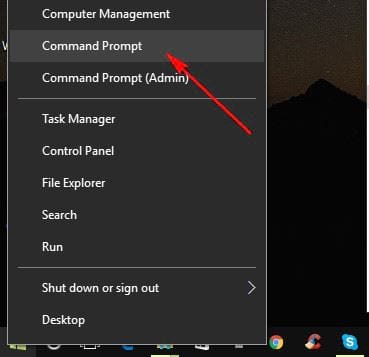
Bước 2: Cửa sổ Command prompt xuất hiện, tạ dấu nhắc lệnh bạn nhập vào lệnh wmic bios get serialnumber. Dòng lệnh này sử dụng công cụ Windows Management Instrumentation Command-line (WMIC) để lấy số serial của hệ thống từ BIOS của thiết bị. Sau đó bạn nhấn Enter
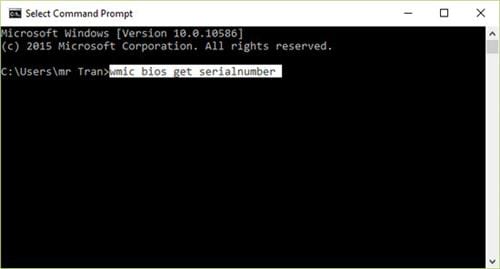
Lập tức thông tin Serial của máy tính được hiển thị ngay bên dưới dòng chữ SerialNumber

Trường hợp số Serial không hiển thị, điều này do thiết kế của nhà sản xuất. Bạn sẽ nhìn thấy số Serial hiển thị khi sử dụng lệnh trên nếu nhà sản xuất phần cứng lưu nó vào firmware của BIOS hoặc UEFI. Tuy nhiên không phải lúc nào nhà sản xuất cũng điền đầy đủ các thông tin. Trong trường hợp đó, sẽ hiển thị một cái gì đó đại loại như số 0 hoặc dòng thông báo “To be filled by O.E.M” thay vì số serial của thiết bị.

Trường hợp này cũng sảy ra khi bạn tự lắp ráp máy tính bởi bản thân máy tính đã không có số Serial. Tuy nhiên bạn vẫn có thể xem được số Serial trên Motherboad (bo mạch chủ) và các thành phần khác.
Tìm số Serial trên Windows trong BIOS
Ngoài cách sử dụng dòng lệnh bạn cũng có thể tìm số Serial máy tính của bạn bằng cách truy cập vào Bios. Tùy vào từng dòng máy, bạn có cách truy cập vào Bios khác nhau. Trong chế độ Bios bạn tìm đến phần Serial Number trên màn hình thông tin của hệ thống. Với các dòng máy khác nhau, sẽ hiển thị thông tin Serial ở những nơi khác nhau nhưng thông thường chúng ta có thể tìm thấy ở một trong 2 mục Main hoặc System.

Tìm số Serial trên thân máy, hộp đựng và những cách khác
Vì một lý do nào đó bạn không thể khởi động được máy tính của mình để tìm số Serial bằng những cách trên, bạn vẫn có thể tìm ở những chỗ khác:
- Nếu bạn đang sử dụng laptop, hay xem mặt sau của máy. Trên một vài dòng laptop, bạn sẽ tìm thấy số Serial được ghi trên miếng dán nhỏ ở mặt dưới của máy. Ngoài ra có một số dòng laptop số Serial được in trực tiếp lên vỏ máy. Một số trường hợp số Serial được dán trong phần Pin máy, bạn chỉ cần tháo Pin ra và kiểm tra.

- Trường hợp bạn sử dụng máy tính để bàn, số Serial có thể được dán ở nhiều vị trí trên trên thùng máy như : mặt trên, mặt dưới hay 2 bên hông, đôi khi bạn phải mở case máy tính ra mới có thể nhìn thấy được.
- Ngoài ra khi mua máy tính, bạn sẽ nhận được bảng thông tin của máy đi kèm với các giấy tờ khác như : Hướng dẫn sử dụng, giấy bảo hành, hóa đơn… Trường hợp bạn đăng ký online, hãy kiểm tra trong Email xác nhận dịch vụ.

- Nếu bạn vẫn còn giữ hộp đựng của máy tính khi mua, bạn cũng có thể tìm thấy số Serial được ghi trên nó. Thông thường nó sẽ nằm trên một miếng nhãn dán tương tự như miếng nhãn mã vạch.
Nếu bạn áp dụng những cách trên mà vẫn không tìm được số Serial, đừng lo lắng. Bạn còn giữ giấy tờ mua bán, nhà sản xuất vẫn có thể hỗ trợ bạn các dịch vụ bạn cần, thậm chí họ có thể giúp bạn tìm ra số Serial máy tính của bạn.
Trên đây là hướng dẫn những cách tìm số Serial trên Windows, xem số Serial trên máy tính, laptop của mình. Tùy từng trường hợp cụ thể bạn có thể áp dụng một trong những cách trên. Hi vọng bài viết mang lại cho bạn nhiều giá trị bổ ích. Chúc bạn thành công.
https://thuthuat.taimienphi.vn/huong-dan-tim-so-serial-tren-windows-xem-so-serial-tren-may-tinh-laptop-22215n.aspx
Ngoài ra, khi có nhu cầu mua laptop, bạn cũng cần phải có kinh nghiệm kiểm tra laptop mới mua để chọn được chiếc laptop ưng ý nhất, với bài chia sẻ kinh nghiệm kiểm tra laptop mới mua của Taimienphi sẽ giúp bạn tự tin hơn khi đi mua.